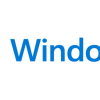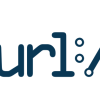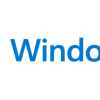Windows11 | Python | PATHから不要なPython.exeの削除方法
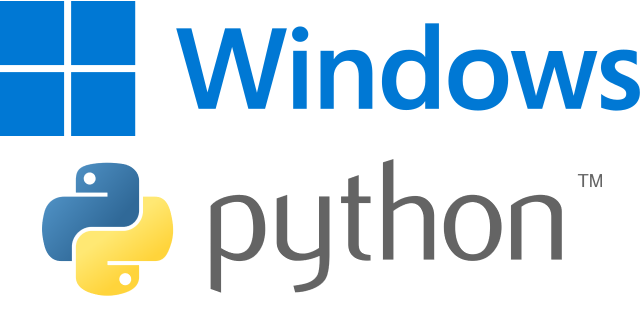
Pythonとは,高レベルの汎用プログラミング言語であり,読みやすさとシンプルさで知られている.Web開発やデータサイエンス,人口知能,機械学習など幅広く利用されている.なお,レベルの高低はハードウェアに近いかどうかを意味しており,レベルが低いとハードウェアに近いことを意味している.
Pythonのexeファイルを確認したところ,2つのファイルが存在していることがわかった.そのため,本記事では,PATHから不要なPython.exeを削除する方法を以下に記す.
実施環境
Windows 11
Python 3.11.1
Visual Studio Code (VS Code) 1.101.1
shelokuma tech blog | バージョン確認方法
背景
Pythonのexeファイルを確認したところ,以下のように2つのファイルが存在していることがわかった.
$ where.exe python
C:\Users\shiro\AppData\Local\Programs\Python\Python311\python.exe
C:\Users\shiro\AppData\Local\Microsoft\WindowsApps\python.exeなお,各exeファイルの違いは以下となる.
以下は実際にインストールしたPython本体となる.そのため,常にこちらを利用すべきである.
C:\Users\shiro\AppData\Local\Programs\Python\Python311\python.exe以下はWindows Store経由で取得したプレースホルダ(placeholder, stub; 代用品)となる.そのため,利用できない機能も含まれている.
C:\Users\shiro\AppData\Local\Microsoft\WindowsApps\python.exe以上より,プレースホルダを削除する方法を以下に記す.
PATHから不要なPython.exeの削除方法
Windowsマークをクリックする.

以下画面が出現するので,検索バーに"environment variables"もしくは"システム環境変数の編集"と入力する.
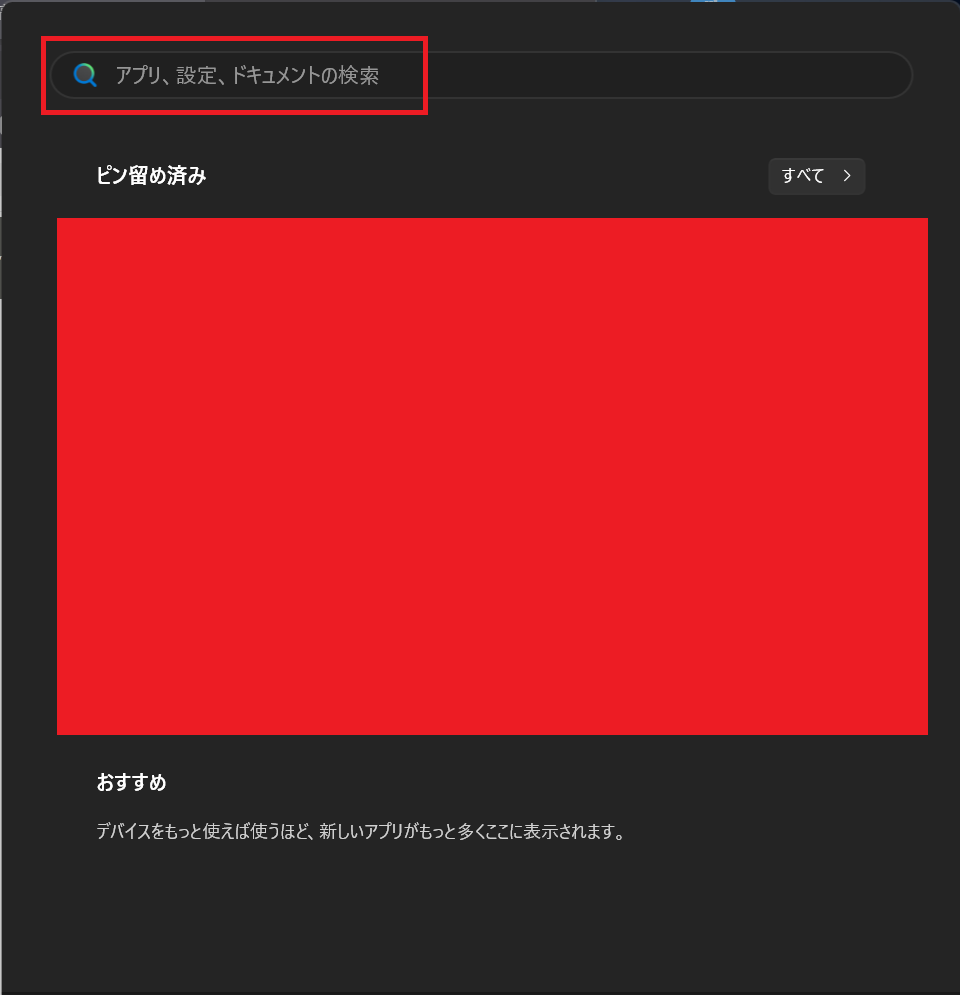
以下のように,システム環境変数の編集が出現するので,クリックする.
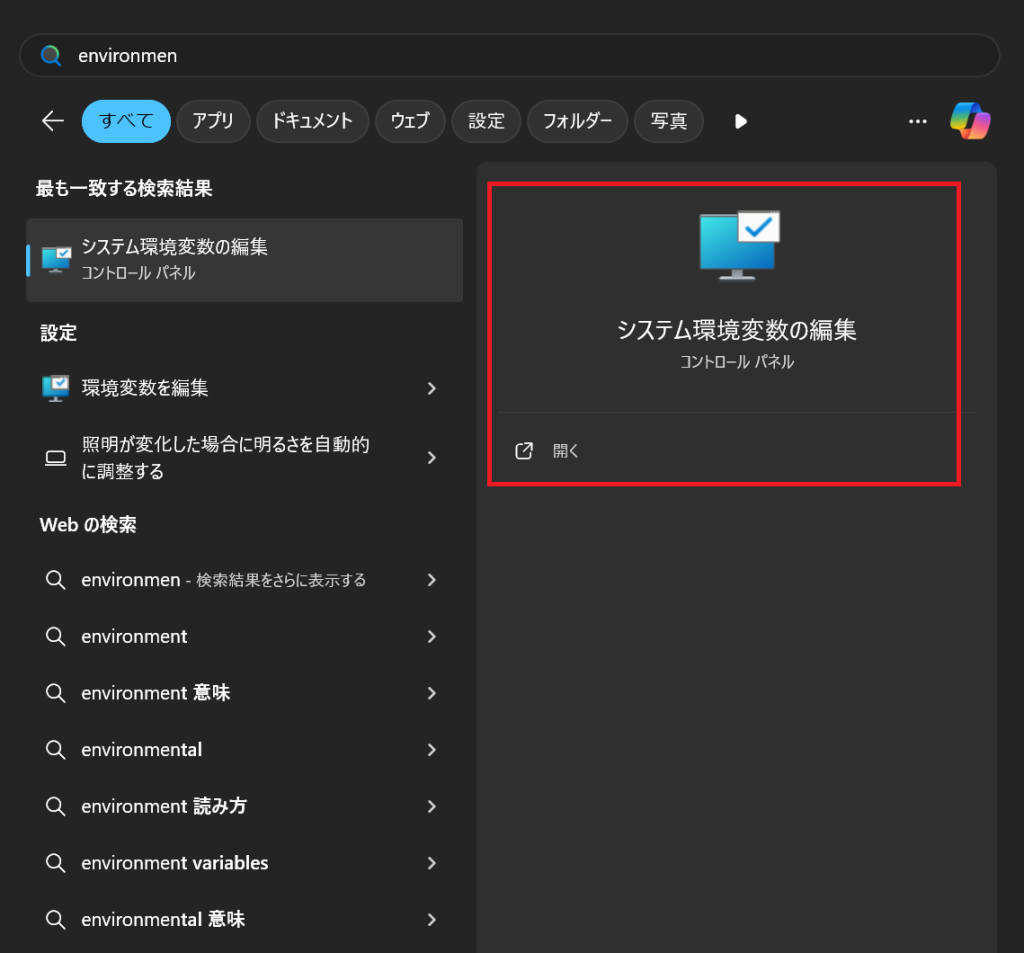
以下画面が出現するので,"詳細設定"タブを選択し,"環境変数"をクリックする.
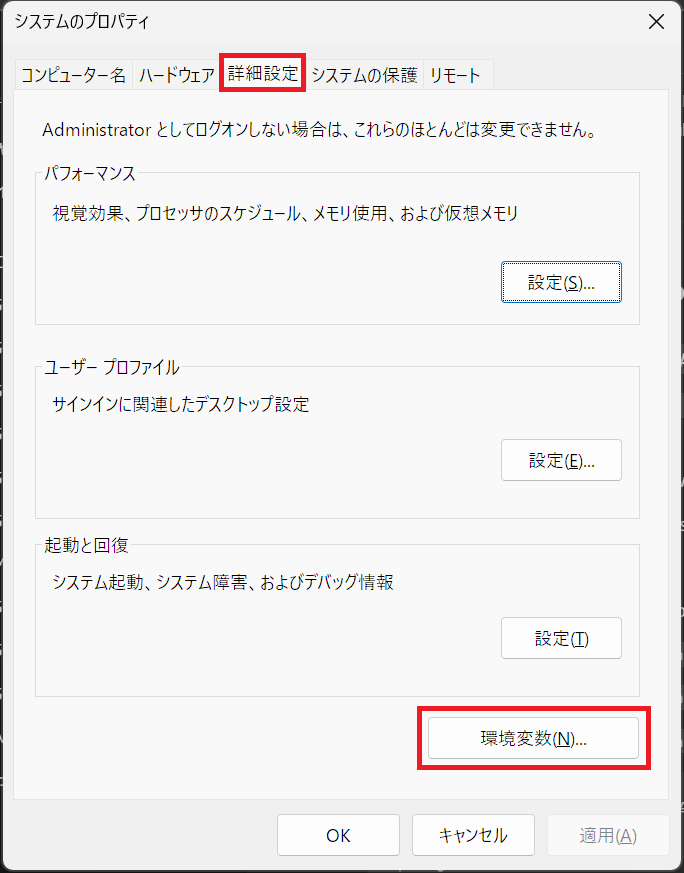
以下画面に遷移する.ユーザーの環境変数の"Path"を選択し,"編集"ボタンをクリックする.
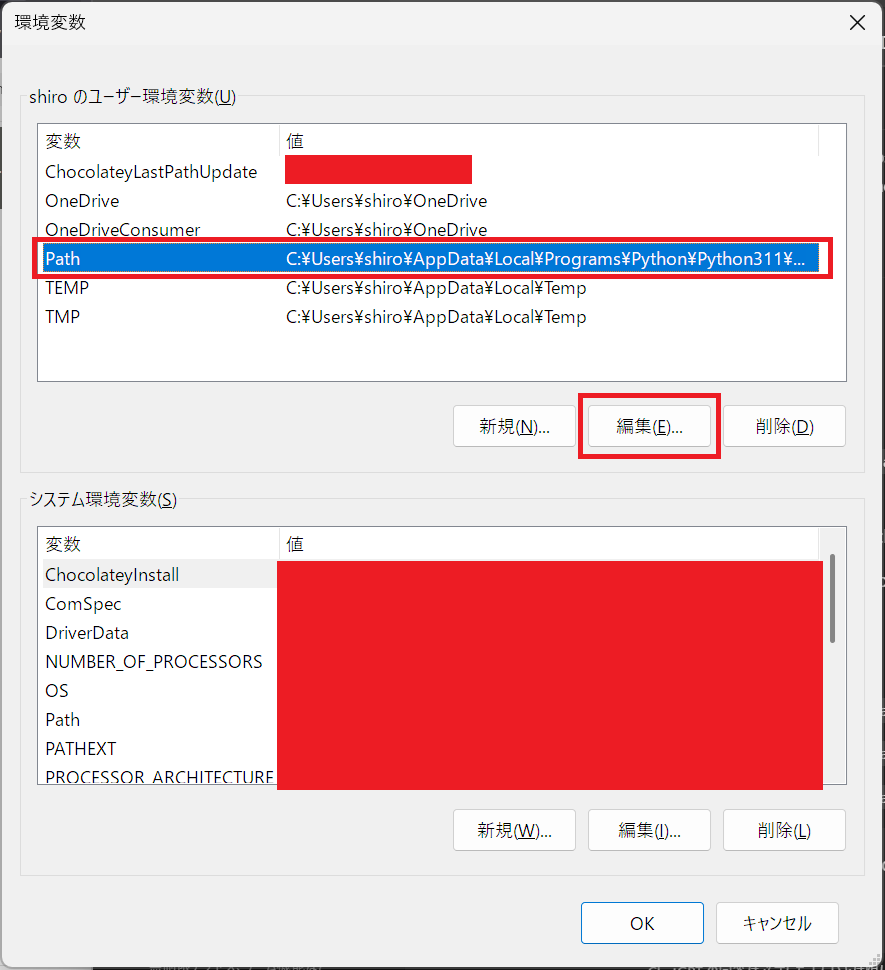
以下画面に遷移する.赤枠がWindows Store経由で取得したプレースホルダなので,選択し,"削除"ボタンをクリックする.
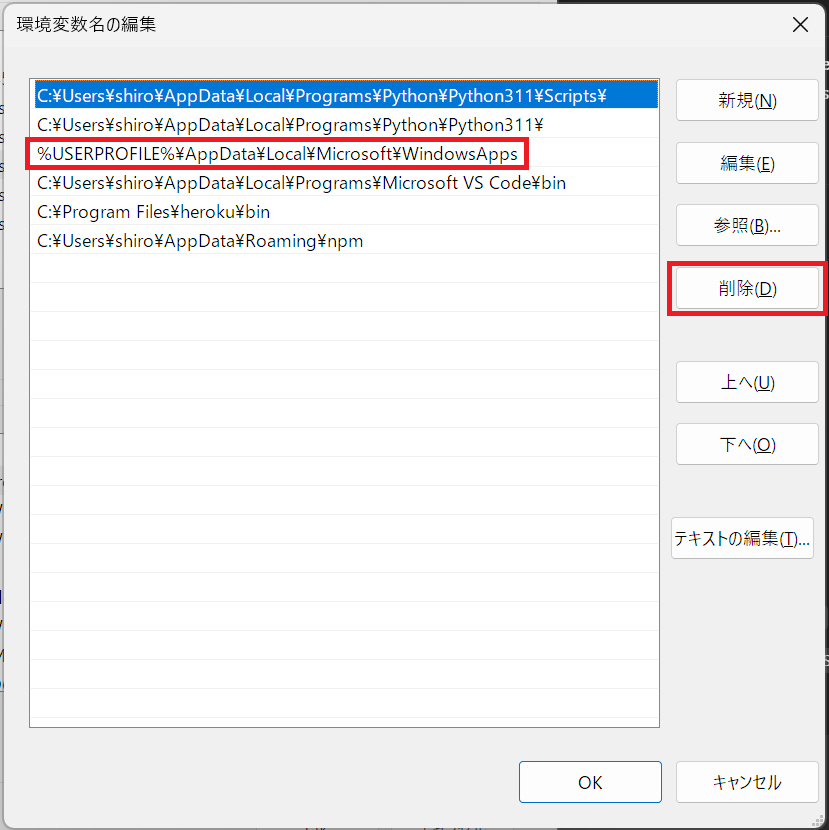
“削除"ボタンクリック後,以下のようになるので,"OK"ボタンをクリックする.
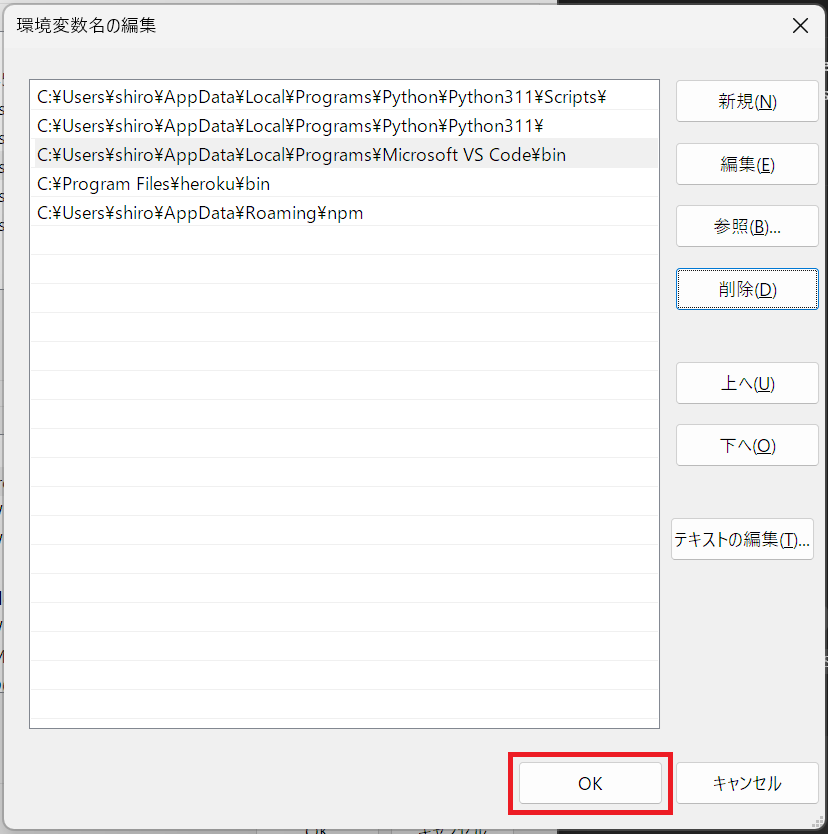
VS Codeを開き,Terminalを開く.その後,Pythonのexeファイルを確認したが,まだ2つのファイルが存在していることがわかった.
$ where.exe python
C:\Users\shiro\AppData\Local\Programs\Python\Python311\python.exe
C:\Users\shiro\AppData\Local\Microsoft\WindowsApps\python.exeWindowsマークをクリックし,"設定"をクリックする.以下画面が開くので,赤枠の"アプリ"をクリックする.
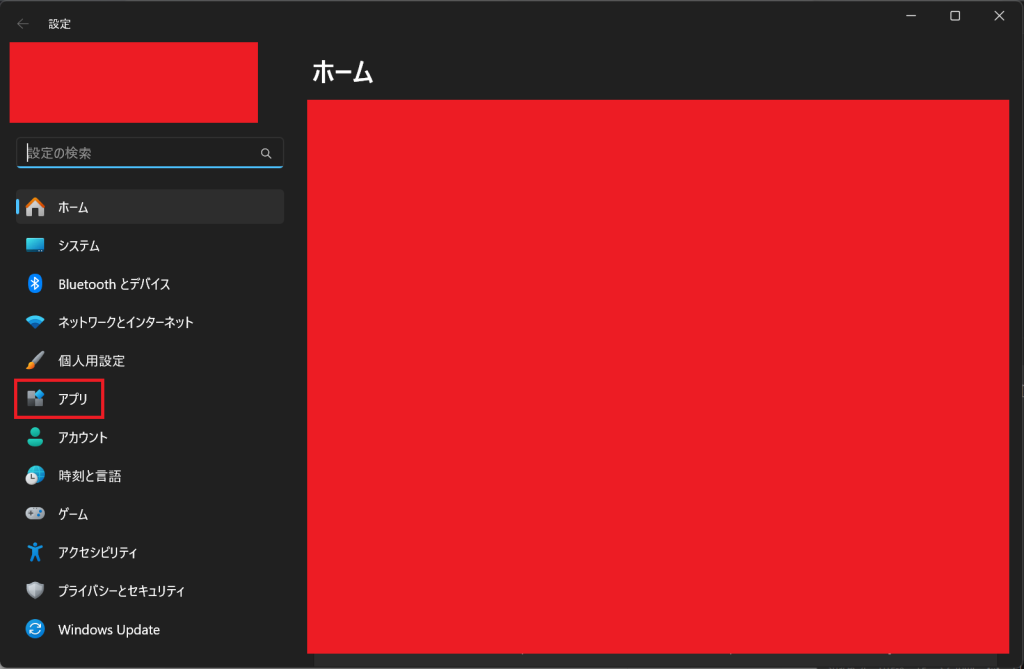
以下画面に遷移するので,"アプリの詳細設定"をクリックする.
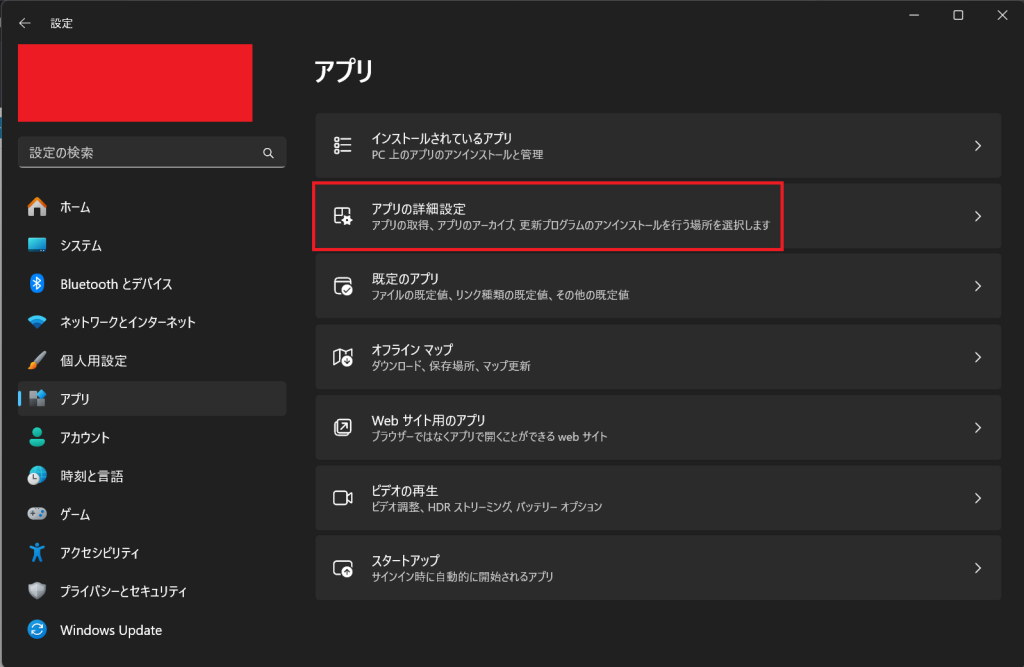
以下画面に遷移するので,"アプリ実行エイリアス"をクリックする.
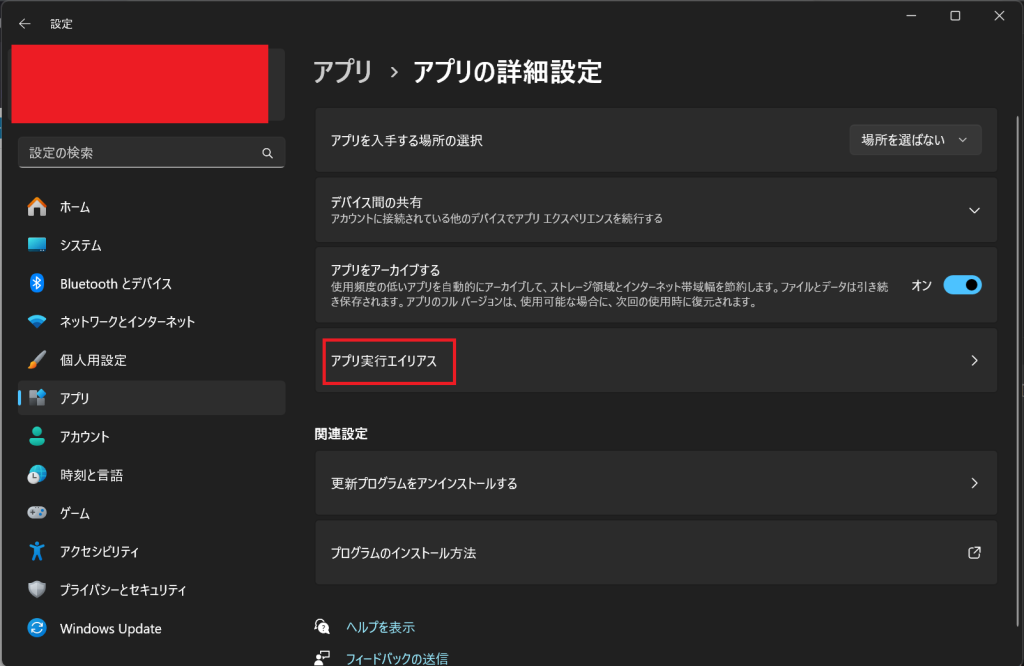
以下画面に遷移するので,アプリインストーラーの"python.exe"とアプリインストーラーの"python3.exe"をオンからオフにする.
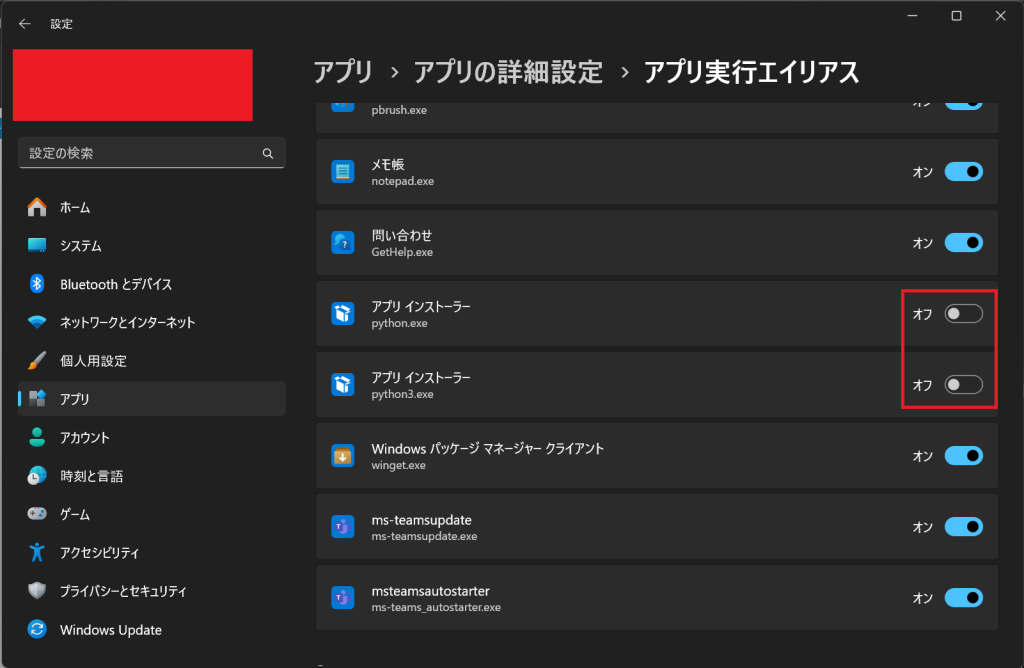
VS Codeを開き,Terminalを開く.その後,Pythonのexeファイルを確認すると,プレースホルダは出現しないことが確認できた.
$ where.exe python
C:\Users\shiro\AppData\Local\Programs\Python\Python311\python.exe以上